Прямые
Прямые, в отличие от отрезков и лучей, – это бесконечные в обе стороны линии. Для их построения используется команда XLINE (ПРЯМАЯ), которая может быть введена с клавиатуры, из падающего меню Draw (Рисование) пунктом Construction Line (Прямая) или кнопкой  из панели инструментов Draw (Рисование).
из панели инструментов Draw (Рисование).
Первый запрос команды:
- Specify a point or [Hor/Ver/Ang/Bisect/Offset]: (Укажите точку или [Гор/Вер/Угол/Биссект/Смещение]:)
Если в этот момент вы укажете точку (мышью или любым другим из рассмотренных выше способов), то AutoCAD будет строить пучок прямых, проходящих через первую точку. Для фиксации положения прямой на плоскости достаточно двух точек, через которые она проходит, поэтому следующий запрос таков:
- Specify through point: (Через точку:)
Можно задать несколько точек, через которые пройдет пучок прямых (рис. 2.28).
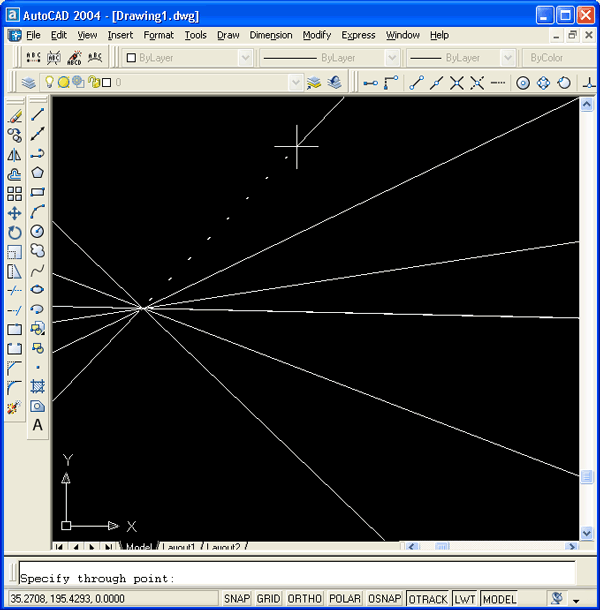
Рис. 2.28. Построение пучка прямых
Для окончания команды используйте клавишу Enter или правую кнопку мыши.
Следующие пять опций, которые вам доступны в начале работы команды, позволяют рисовать специальным образом расположенные прямые: горизонтальные (Ноr (Гор)); вертикальные (Ver (Вер)); под определенным углом (Ang (Угол)); образующие биссектрису некоторого угла, для которого нужно указать вершину и стороны (Bisect (Биссект)); параллельные к другой линейному объекту, т. е. отрезку, лучу или прямой (Offset (Смещение)). Каждая из перечисленных опций вводится с помощью тех букв, которые в наименовании опции выделены в верхнем регистре.
Опция Ноr (Гор) выдает запрос:
- Specify through point: (Через точку:)
Необходимо задать точки, через которые пройдут горизонтальные прямые.